
ดูไฟล์และโฟลเดอร์ใน iCloud Drive ใน iCloud.com
คุณสามารถดูไฟล์และโฟลเดอร์ที่เก็บอยู่ใน iCloud Drive โดยใช้เว็บเบราว์เซอร์ได้
ดูไฟล์และโฟลเดอร์
ไปที่ icloud.com/iclouddrive จากนั้นลงชื่อเข้าสู่บัญชี Apple (หากมีความจำเป็น)
คลิกตัวเลือกในแถบข้าง เช่น "ล่าสุด" หรือ "เลือกหา"
หากคุณไม่เห็นแถบด้านข้าง ให้คลิก

หากต้องการเปิดโฟลเดอร์ ให้คลิกที่โฟลเดอร์สองครั้ง
หากต้องการดูไฟล์ ให้ดำเนินการตามข้อใดข้อหนึ่งต่อไปนี้:
เปิดไฟล์ในแท็บใหม่: คลิกที่ไฟล์สองครั้ง
ดูตัวอย่างในแท็บปัจจุบันของคุณ: เลือกรายการนั้น คลิก
 ทางมุมขวาบน จากนั้นเลือก "ตัวอย่าง" หากไฟล์ไม่มีรูปขนาดย่อ คุณจะไม่สามารถดูตัวอย่างได้
ทางมุมขวาบน จากนั้นเลือก "ตัวอย่าง" หากไฟล์ไม่มีรูปขนาดย่อ คุณจะไม่สามารถดูตัวอย่างได้เคล็ดลับ: นอกจากนี้ คุณสามารถเลือกไฟล์ได้ จากนั้นกด Space Bar
เปลี่ยนแปลงรูปแบบการแสดงไฟล์และโฟลเดอร์
ไปที่ icloud.com/iclouddrive จากนั้นลงชื่อเข้าสู่ บัญชี Apple (หากมีความจำเป็น)
คลิก
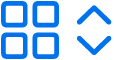 หรือ
หรือ 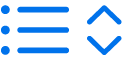 ทางมุมซ้ายบน (ขึ้นอยู่กับมุมมองปัจจุบันของคุณ)
ทางมุมซ้ายบน (ขึ้นอยู่กับมุมมองปัจจุบันของคุณ)เลือกตัวเลือก:
ตาราง: ไฟล์และโฟลเดอร์จะแสดงเป็นไอคอนที่จัดเรียงในตาราง
รายการ: ไฟล์และโฟลเดอร์จะจัดเรียงตามชื่อในรายการ โดยคอลัมน์อื่นจะแสดงข้อมูลเพิ่มเติม
เปลี่ยนแปลงรูปแบบการจัดเรียงไฟล์และโฟลเดอร์
ไปที่ icloud.com/iclouddrive จากนั้นลงชื่อเข้าสู่ บัญชี Apple (หากมีความจำเป็น)
คลิกเมนู "เรียงตาม" ทางมุมขวาบน จากนั้นเลือก "วันที่" "ประเภท" "ชื่อ" หรือ "ขนาด"
หากคุณไม่เห็นเมนูป็อปอัพ "เรียงตาม" ตรวจดูให้แน่ใจว่าคุณไม่ได้อยู่ในโฟลเดอร์ "รายการล่าสุด"
ดูข้อมูลไฟล์และโฟลเดอร์
ไปที่ icloud.com/iclouddrive จากนั้นลงชื่อเข้าสู่ บัญชี Apple (หากมีความจำเป็น)
เลือกไฟล์หรือโฟลเดอร์ แล้วคลิก
 ทางมุมขวาบน จากนั้นคลิก "รายละเอียด"
ทางมุมขวาบน จากนั้นคลิก "รายละเอียด"ข้อมูลที่มี ได้แก่ ประเภทไฟล์ ขนาดไฟล์ เวลาล่าสุดที่มีการแก้ไขไฟล์ และตำแหน่งที่จัดเก็บไฟล์ หากมีการแชร์ไฟล์ คุณจะยังคงเห็นบุคคลที่แชร์ไฟล์นั้นด้วย